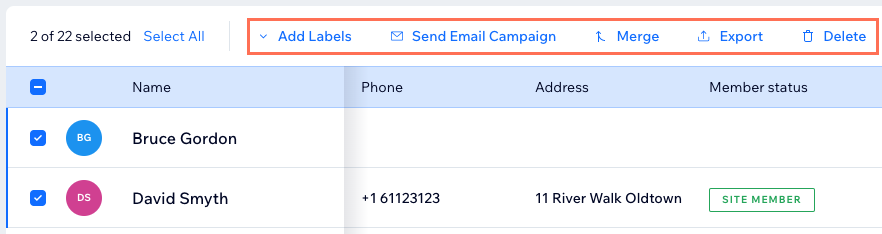Site Üyeleri: Üyelerinizi Yönetme
11 dk.
Bu makalede
- Üyelerinizin durumlarını anlama
- Yeni üye oluşturma
- Bir üyeyi görüntüleme ve etkileşim kurma
- Site üyelerinizi yönetme
- SSS
Yeni bir site üyeleri kontrol paneli yayınlama sürecindeyiz ve henüz herkesin kullanımına açık değil.
Üye Alanınızı doğrudan kontrol panelinden görüntüleyin ve yönetin. Üye listenizde sitenizin Üye Alanına katılanlar ve bu kişilerin kayıt sırasında girdikleri bilgiler yer alır. Doğrudan üye listeniz üzerinden üye bilgilerinde değişiklik yapabilir, roller atayabilir ve rozetler verebilirsiniz.
Üyelerinizin durumlarını anlama
Üyelerinizin durumlarını anlamak, site topluluğunuzu daha etkili bir şekilde yönetmenize yardımcı olur. Site üyeleri, üye alanınıza erişimi olan tüm kişilerdir. Beklemede durumu, onayınızı bekleyen üye taleplerini gösterir. Engellenen üyeler üye alanınıza erişmesini kısıtladığınız üyelerdir, Bildirilen üyeler ise başkaları tarafından inceleme için işaretlenmiş olan kişilerdir. Bu statüler site etkinliklerinizi takip etmenize ve sitenizdeki herkes için güvenli ve davetkar bir ortam sağlamanıza yardımcı olur. Kişi listenizi yalnızca site üyelerinizi görecek şekilde filtreleyebilirsiniz.
Yeni üye oluşturma
Üyelere özel alanlar veya özellikler için belirli kişilere erişim izni vermek istediğinizde mevcut kişilerinizi site üyelerine dönüştürebilirsiniz. Kişilerinize üye olabilir veya yeni kişiler oluşturup sitenize üye olarak katılmaya davet edebilirsiniz. Yeni üyelerinize sitenizde yeni bir hesap için şifre oluşturmalarını isteyen bir e-posta gönderilir.
İpucu:
Kişileri site üyesine dönüştürmek için öncelikle kişi listenize eklenmeleri gerekir. Kişiyi eklemek için yeni bir kişi oluşturabilir veya içe aktarabilirsiniz.
Yeni üye oluşturmak için:
- Kişiler'e gidin
- Sayfanın üst kısmındaki Diğer Eylemler
 simgesine tıklayın.
simgesine tıklayın. - Açılır menüden Kişileri Üye Olarak Ayarla'yı seçin.
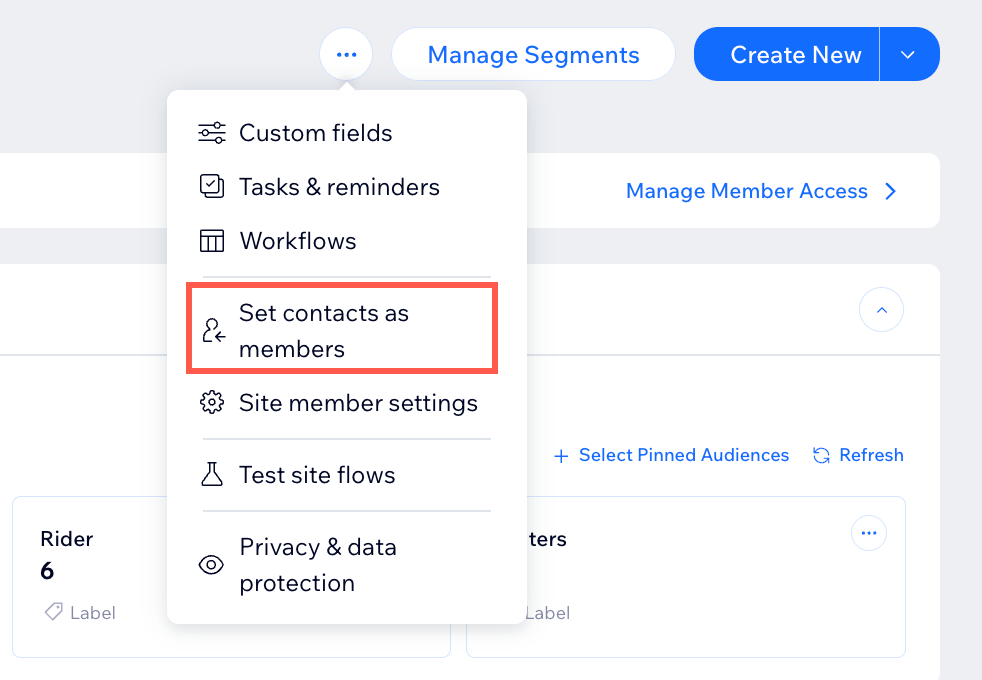
- Üye olarak ayarlamak istediğiniz kişilerin yanındaki onay kutularını işaretleyin.
- Gerekirse mevcut tüm kişileri tek seferde seçmek için Tümünü Seç onay kutusunu kullanın.
- Kişileri etiketlerine göre filtreleyebilir veya belirli kişileri bulmak için arama çubuğunu kullanabilirsiniz.
- Üye Olarak Ayarla'ya tıklayın.
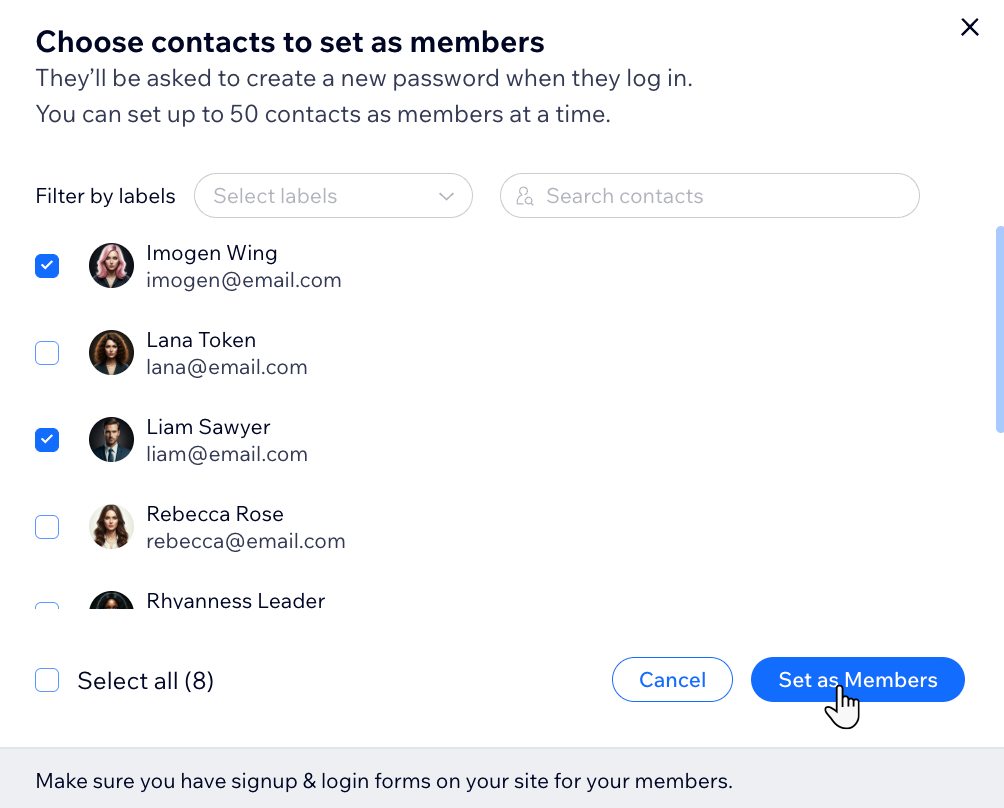
Bir üyeyi görüntüleme ve etkileşim kurma
Üye kartlarında site üyelerini yönetmek ve etkileşime geçmek için kullanabileceğiniz çeşitli eylem seçenekleri bulunur. Üye profillerini düzenleyin, etiket, segment, sipariş ekleyin ve çok daha fazlasını yapın. Bu seçenekler daha kolay organize olmanıza, etkileşimleri takip etmenize ve görevleri tamamlamanıza olanak sağlar.
Kontrol Paneli
Wix uygulaması
Canlı site
- Sitenizin kontrol panelindeki Site Üyeleri kontrol paneline gidin.
- İlgili üyenin üzerine gelin.
- Görüntüle'ye tıklayın.
- Ne yapmak istediğinizi seçin:
- Üyeyle Wix Gelen Kutusu üzerinden iletişime geçmek için Mesaj Gönder'e tıklayın.
- Üye bilgilerini düzenlemek için Kişiyi Düzenle simgesine
 tıklayın.
tıklayın. - Diğer Eylemler'e tıklayın ve ne yapmak istediğinizi seçin:
- Not Ekle: Üye hakkında bir not ekleyin.
- Görev Ekle: Üyeyle ilgili görevler (ör. fiyat teklifi gönderme, takip hatırlatması, vb.) atayın.
- Fiyat Teklifi Oluştur: Üyelerin talep ettiği ürün veya hizmet için kişiselleştirilmiş fiyat teklifi oluşturun.
- Fatura Oluştur: Sağladığınız ürün veya hizmetler karşılığında ödeme talep etmek için üyeye bir fatura gönderin.
- Sil: Üyeyi kişi listenizden kalıcı olarak kaldırın.
- Sekmelere tıklayın ve ne yapmak istediğinizi seçin:
- Genel Bakış
- Görevler ve hatırlatmalar oluşturmak için Görev Ekle'ye tıklayın.
- İşletmenizle olan ilişkilerine göre üyeleri sınıflandırmak için Etiket Ata'ya tıklayın.
- Kendi tanımladığınız koşullara göre üyeleri gruplamak için Segmentleri Yönet'e tıklayın.
- Gelen Kutusu: Üyeyle yapılan yazışmaları görün ve mesaj gönderin.
- Notlar: Kendinize ve ekibinize üye hakkında bir not düşmek için Not Ekle'ye tıklayın.
- Faturalar: Üyeyle ilişkili faturaları görüntüleyin.
- Siparişler: Üyeyle ilişkili siparişleri görüntüleyin.
- Genel Bakış
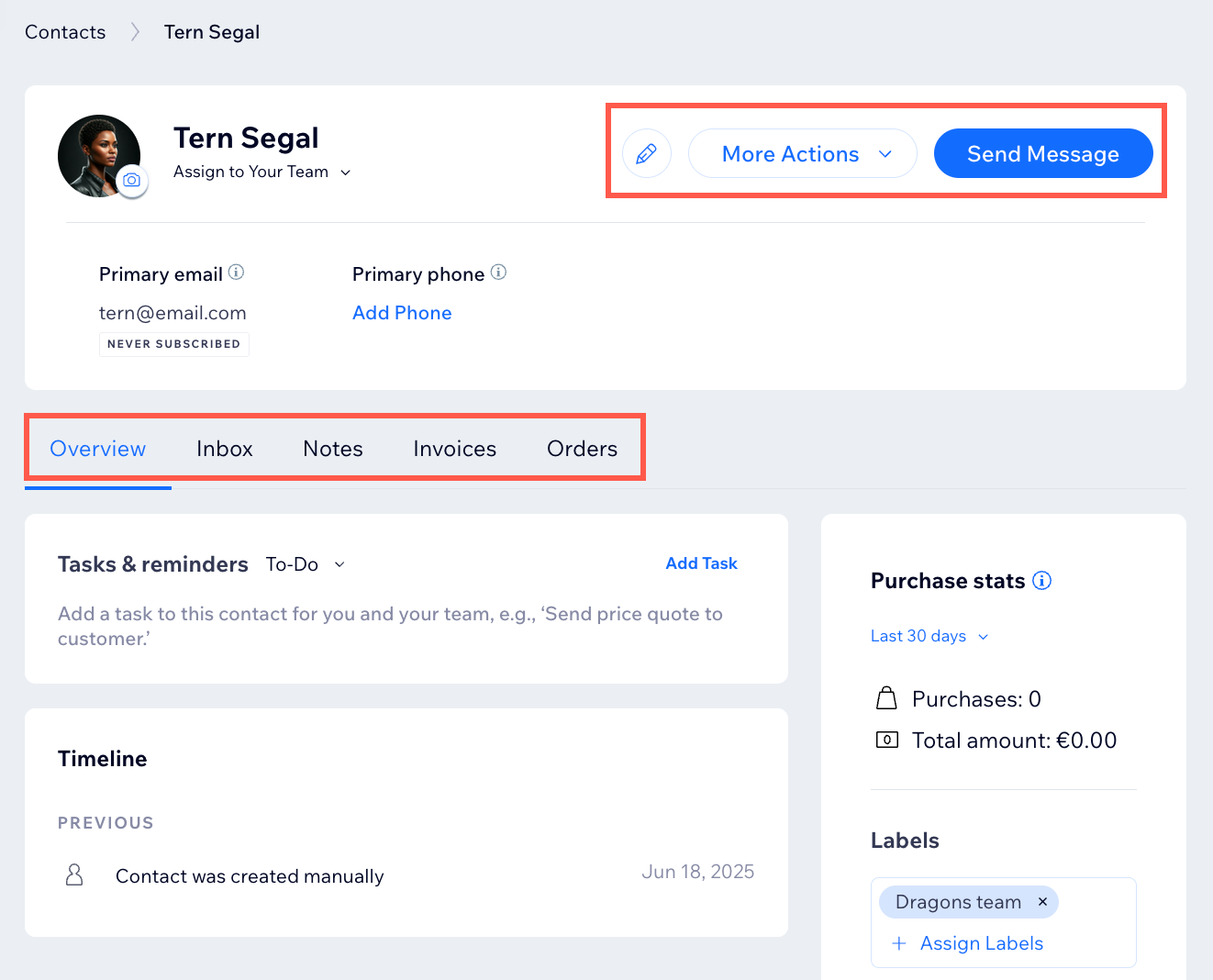
Site üyelerinizi yönetme
E-posta adresi, roller ve etiketler gibi üye bilgilerini doğrudan kontrol panelinizden görüntüleyebilir, giriş e-posta adreslerini değiştirme, roller atama/yönetme ve fatura oluşturma gibi eylemler gerçekleştirebilirsiniz. Ayrıca, saygılı ve pozitif topluluk ortamını sürdürmek amacıyla sorunlu üyeleri sessize alabilir veya engelleyebilirsiniz. Belirli üyeleri hızlı bir şekilde listelemek ve bulmak için filtreleri ve arama araçlarını kullanabilirsiniz.
Kontrol Paneli
Wix uygulaması
- Sitenizin kontrol panelindeki Site Üyeleri kontrol paneline gidin.
- İlgili üyenin yanındaki Diğer Eylemler simgesine
 tıklayın.
tıklayın. - Ne yapmak istediğinizi seçin:
Düzenle
Rolleri Yönet
Giriş E-Postasını Değiştir
Üyeyi Sessize Al
Üyeyi Engelle
Fatura Oluştur
Sil
Kabul Et
Raporları İncele
SSS
Daha fazla bilgi edinmek için aşağıdaki sorulara tıklayın.
Kişiler tablosunun görünümünü nasıl özelleştirebilirim?
Özelleştirilmiş görünümleri nasıl kaydedebilir ve yönetebilirim?
Kişilerimi nasıl dışa aktarabilirim?
Kontrol panelimdeki üye listesinin sütunlarını nasıl özelleştirebilirim?
Aynı anda birden çok üyeyi kapsayan toplu eylemleri nasıl gerçekleştirebilirim?
Üyemin şifresini nasıl sıfırlayabilirim?
Üyemin adını ve profil resmini nasıl değiştirebilirim?





 tıklayın ve görünmesini istediğiniz sütunları seçin.
tıklayın ve görünmesini istediğiniz sütunları seçin.

 tıklayın.
tıklayın. bir sütunun yanına sürükleyin ve istediğiniz konuma sürükleyin.
bir sütunun yanına sürükleyin ve istediğiniz konuma sürükleyin.